극 늘이기 활동 적용
극 늘이기 활동을 사용하여 지정된 각도와 거리를 이용해 선택 세트에서 도면요소를 이동하고 늘이고 회전합니다.
극 늘이기 활동은 극 요소에만 적용할 수 있습니다. 극 늘이기 활동을 통해 선택 세트에서 도면요소를 어떤 각도로든 늘일 수 있습니다.
극 늘이기 활동을 요소와 연결하는 경우, 극 늘이기 활동, 늘일 도면요소 및 회전시킬 도면요소에 대해 늘이기 프레임을 지정해야 합니다.
- 늘이기 프레임 안에 완전히 포함된 도면요소는 이동됩니다.
- 늘이기 프레임과 윤곽선이 교차하는 선택 세트에 포함된 도면요소는 늘어납니다. 활동의 선택 세트에서 회전만 수행하도록 지정된 도면요소는 늘어나지 않습니다.
- 선택 세트에 포함되지 않은 도면요소는 늘이기 프레임 내에 있거나 교차해도 영향을 받지 않습니다.
- 늘이기 프레임 밖에 있으며 선택 세트에 포함된 도면요소는 이동됩니다.
예:
다음 예제에서는 늘이기를 적용할 직사각형을 선택하고 회전만 적용할 원을 선택합니다.
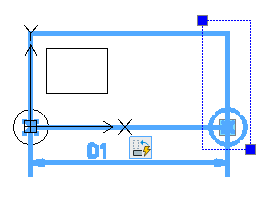
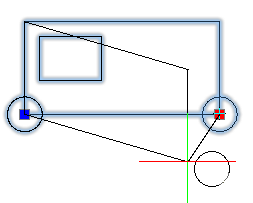
사용자 정의 블록 정의에 극 늘이기 활동 적용 방법:
- 블록 편집기에서 명령 프롬프트에 CBActivityTool을 입력합니다.
- 극 늘이기 옵션을 지정합니다.
- 그래픽 영역에서 활동에 연결할 극 요소를 지정합니다.
- 활동에 연결할 요소 점을 지정합니다.
- 늘이기 프레임의 첫 번째 구석을 지정합니다.
- 늘이기 프레임의 두 번째 구석을 지정합니다.
- 늘일 도면요소를 지정하고 Enter 키를 누릅니다.
- 회전만 수행할 도면요소를 지정하고 Enter 키를 누릅니다.
활동 아이콘이 지정된 요소에 표시됩니다.